Teisingi būdai, kaip pašalinti gedimą, paleidus „Flash Drive“ - kodas 10

- 2104
- 514
- Gustavo Mills
Dirbdami kompiuteryje ar nešiojamame kompiuteryje, dažnai turite naudoti vykdomą medžiagą. „Flash Drive“ dažniausiai naudojama informacijai perduoti. Jungiant nepažįstamą įrangą, operacinė sistema ieško jos vairuotojų savo šaltiniais. Ne kiekviena įranga gali priimti, to priežastis yra įrangos nesuderinamumas, aparato pasenimas.

Tokiu atveju rodomas sistemos pranešimas: „Flash Drive“ - šio įrenginio paleidimas yra neįmanomas naudojant „Code 10“. Be „Flash Carrier“, tokios problemos gali kilti su vaizdo plokšte, klaviatūra, „Wi-Fi-Router“ ir pan. Kai pirmą kartą prijungtas naujas įrenginys, jo diegimas yra automatinis, inicijavimas. Tačiau yra situacijų, kai neįmanoma paleisti šio įrenginio. Žemiau pateikiami situacijos ištaisymo metodai.
Įrenginio valdytojas
Prijungiant diską aplanke „Mano kompiuteris“, rodomi visi prijungti elementai. Tuo atveju, kai sistema negali nustatyti įrangos, būtina kreiptis į „Device Manager“. Norėdami tai padaryti, atidarykite „Valdymo skydą“ ir eikite į skirtuką „Sistema“. Nenustatytas prietaisas bus pažymėtas geltono šauktuku. Šį modulį reikia atnaujinti.
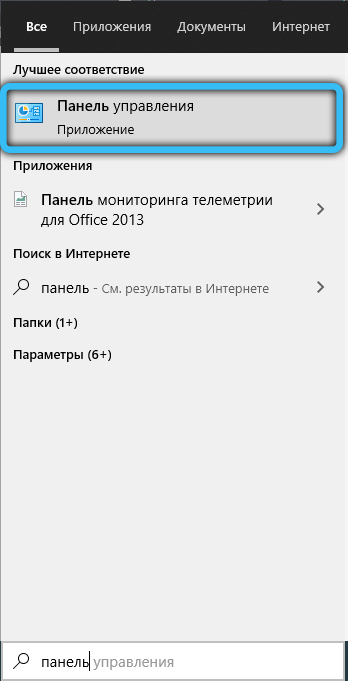
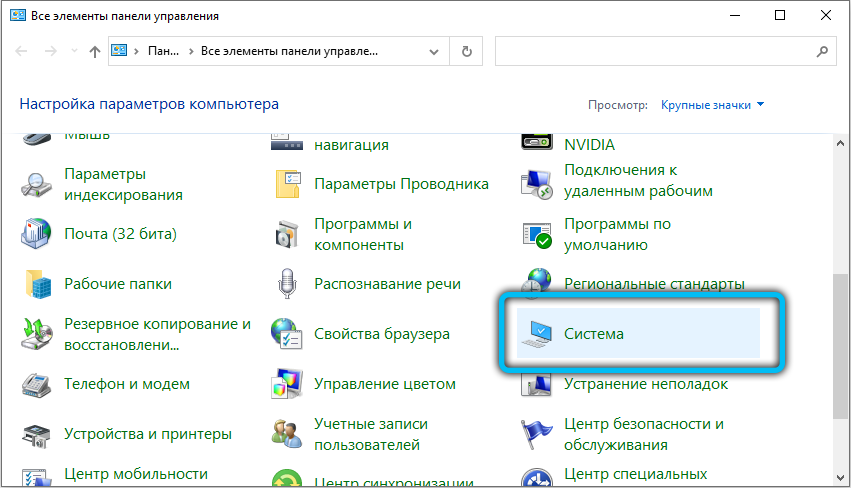
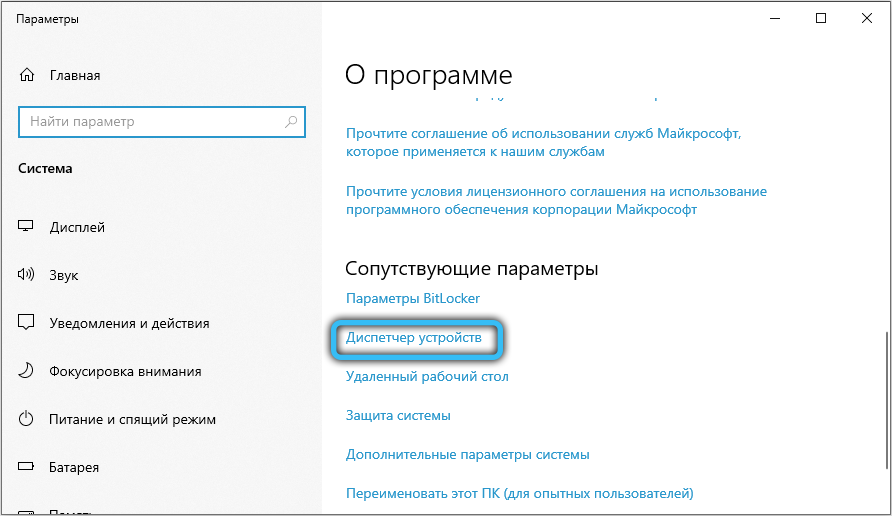
Dešiniuoju pelės mygtuku spustelėkite ją, spustelėkite ją, pasirinkite „Savybės“. Krentančiame lange mes sustabdome „vairuotojo“ pasirinkimą. Taigi jūs paleisite „Application Master“, kuris automatiškai ieškos pažeidimų, teisingai. Kompiuteris turi būti prijungtas prie interneto, kad „Master“ galėtų rasti naujesnius tvarkyklės modifikacijas, jei reikia.
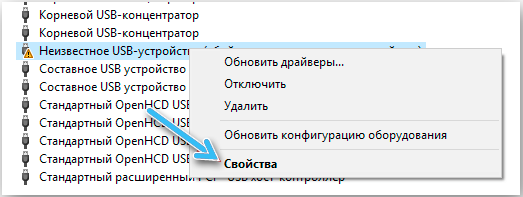

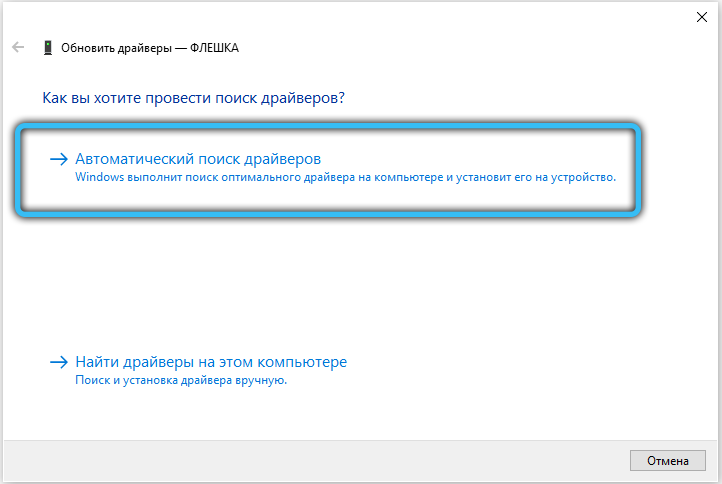
Registro redaktoriuje klaidos „šio įrenginio paleidimo neįmanoma“ taisymas yra neįmanomas
Kitas efektyvus būdas išspręsti šią problemą yra pakeisti registro parametrus. Prieš pereidami prie paties metodo, mes labai patariame sukurti OS atkūrimo tašką arba atsarginę registro kopiją, kaip papildomą saugos priemonę, jei kažkas nevyksta pagal planą.
USB įrenginių rankinis vadovas, išduodantis pranešimą apie klaidą:
- Klaviatūroje spustelėkite rakto „Win + R“ ir įvesties eilutėje derinį įveskite „Regedit“.
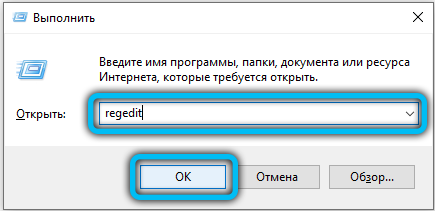
- Atidarytame lange turite eiti į skyrių „HKEY_LOCAL_MACHINE \ System \ CurrentRolset \ Control \ Class \ 36FC9E60-C465-11CF-8056-444553540000“
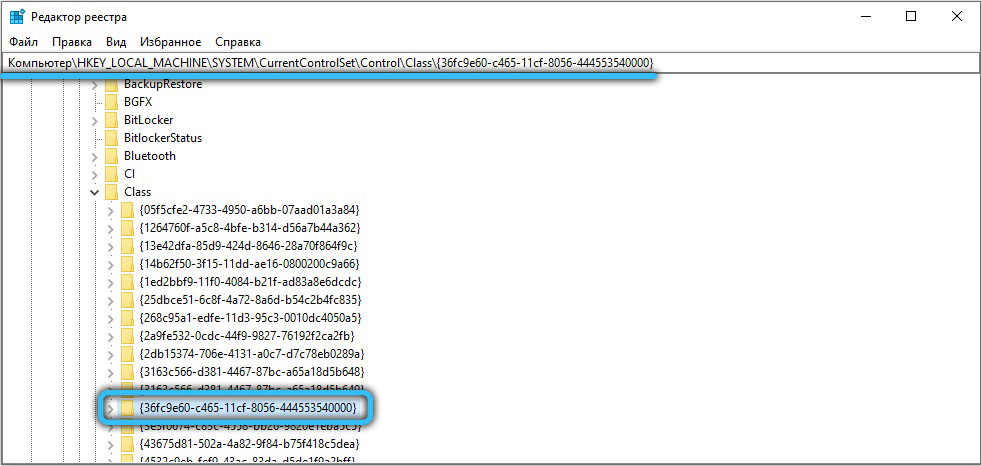 Judėjimas tarp aplankų atliekamas iš skydelio kairiajame ekrano regione.
Judėjimas tarp aplankų atliekamas iš skydelio kairiajame ekrano regione. - Dešinėje raskite taškus „viršutiniai laukai“ ir „apatiniai laukai“, tada pašalinkite juos (jei jie yra) spustelėdami juos dešiniuoju pelės mygtuku ir pasirinkdami tinkamą eilutę „Nuimkite“.
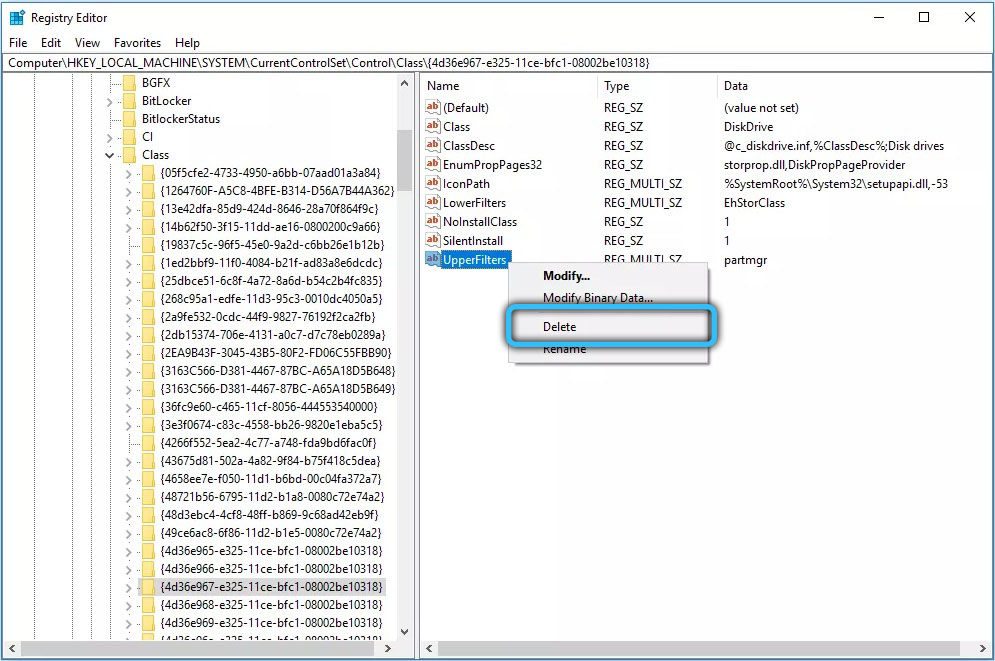
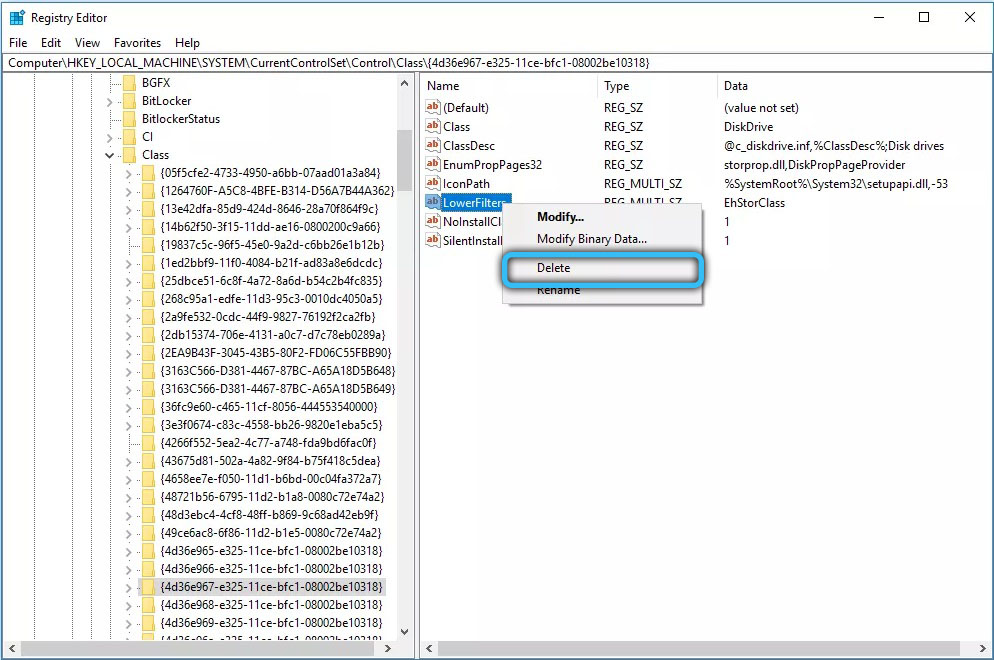
- Jei kyla klaida naudojant USB įvesties įrenginį, pavyzdžiui, pelę, klaviatūrą ir kitus, tada atlikite tuos pačius veiksmus skyriuje „745A17A10-74D3-11D6FE-00A0C90F57DA“.
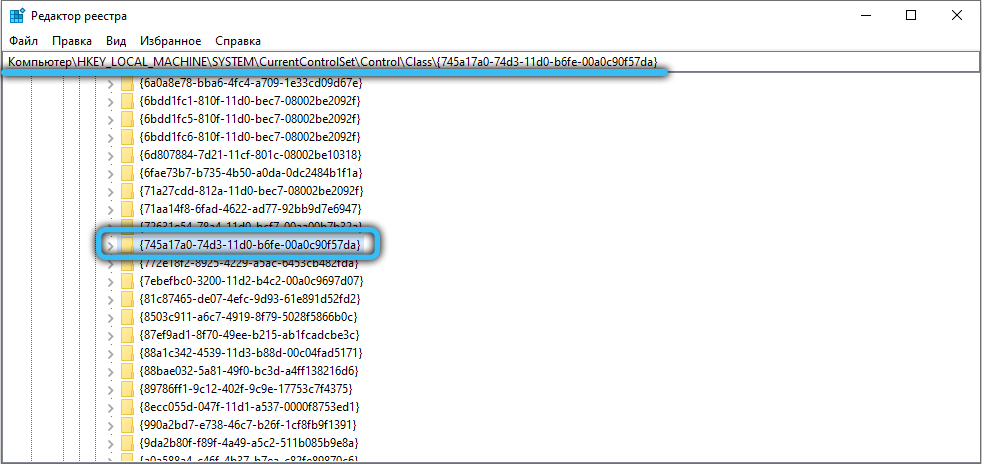
- Baigę visas manipuliacijas, uždarykite redaktorių ir iš naujo įkelkite kompiuterį.
Mes atkreipiame jūsų dėmesį į tai, kad jei ryšys yra susijęs su ne USB valdikliu, tada kategorija „36FC9E60-C465-11CF-8056-444553540000“, nurodyta antrame etape, turi būti pakeistas kitu iš kito iš iš esmės Tas pats katalogas (turėsite ieškoti reikiamo purškimo metodo).
Kaip ištaisyti klaidas registre naudojant „Ccleaner“ programą
Taip pat galite kreiptis į trečiosios partijos programinę įrangą, kad ištaisytumėte neteisingus registro klavišus, kurie sukelia darbo nesėkmę. Viena populiariausių šios užduoties komunalinių paslaugų yra „Ccleaner“. Atsisiųskite ir įdiekite programą iš oficialios svetainės „https: // www“.CCLEANER.Com/ru-ru/ccleaner ".
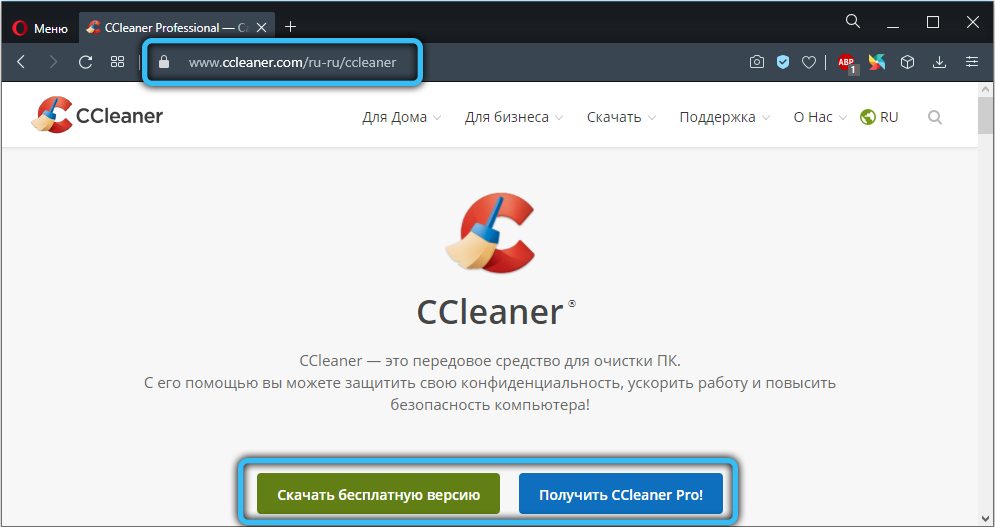
Pradėję kairiajame meniu, spustelėkite eilutę „Registracija“ ir spustelėkite mygtuką „Ieškoti problemų“. Nuskaitymo pabaigoje sistema rodys visus sugedusius ekrano klavišus. Apatiniame dešiniajame kampe spustelėkite „Pataisykite pasirinktą“, kad pradėtumėte valyti. Tada uždarykite programą ir pabandykite dar kartą įterpti išorinį diską.
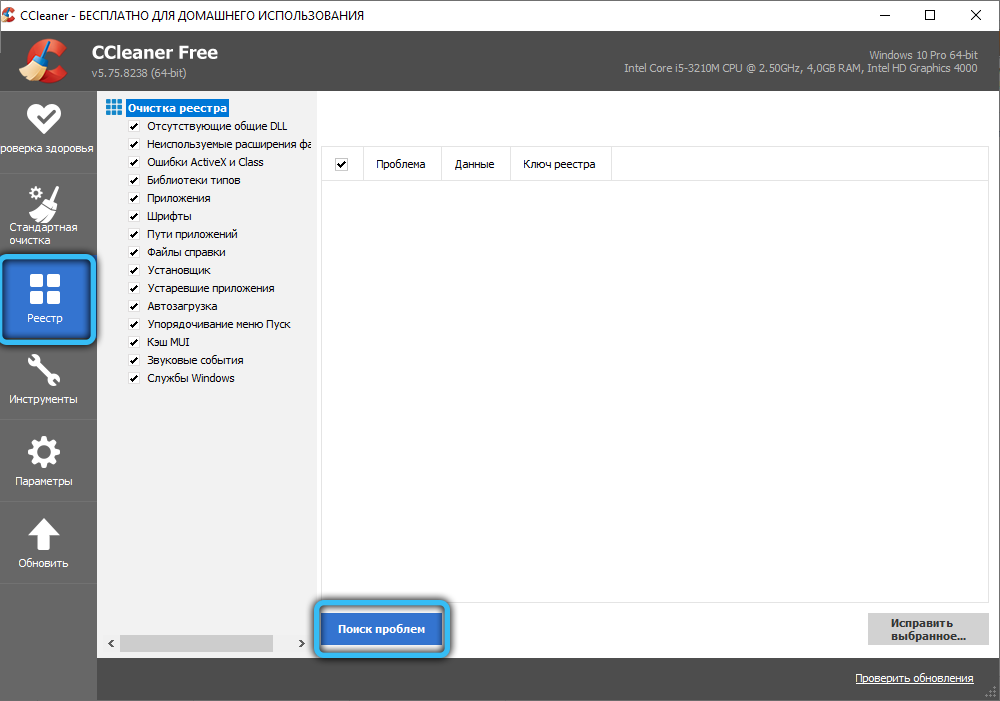
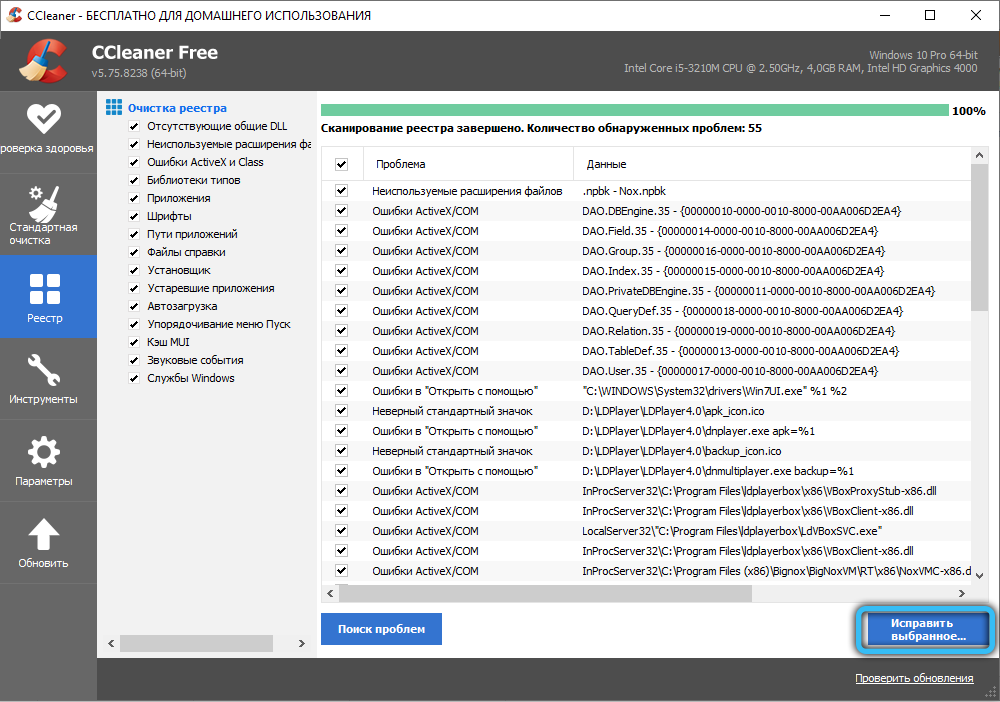
Raidės keitimas
Pirmajame „Windows“ įrenginio ryšyje jis savarankiškai priskiria jam laišką tolesniam identifikavimui. Problema gali kilti, jei vartotojas nusprendė pakeisti šio parametro pakeitimus. Norėdami ištaisyti klaidą, turėtumėte nustatyti diską naują raidę.
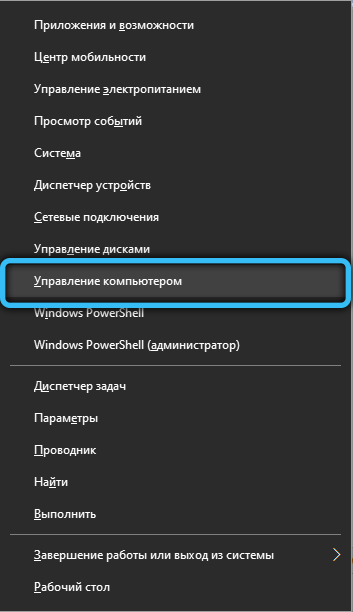
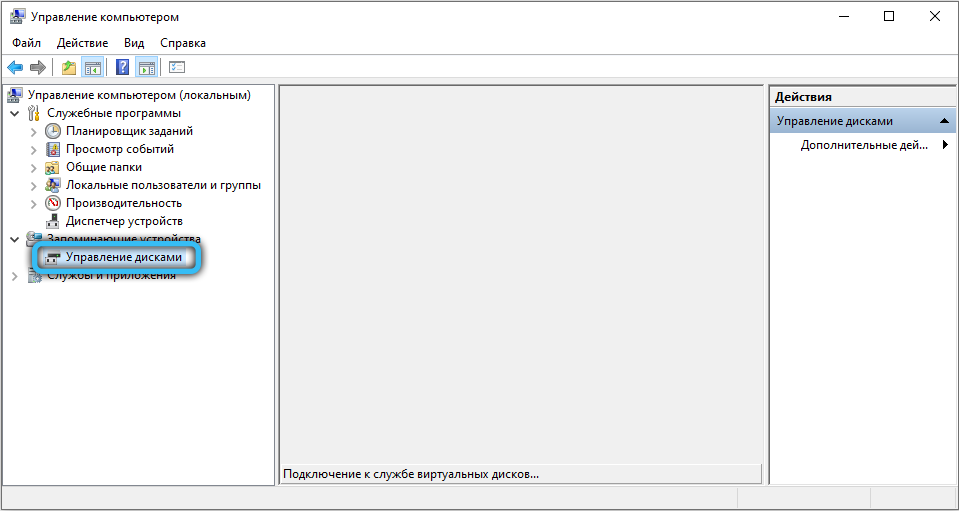
Norėdami tai padaryti, užspauskite klavišus „Win+ X“ ir „Drop -down“ sąraše pasirinkite „Kompiuterio valdymo funkcija, tada atlikite perėjimą į skyrių„ Disks Management “, visi rasti įrenginiai bus rodomi ten. Raskite savo diską ir spustelėkite jį su dešiniu mygtuku, o tada „pakeiskite raidės raidę arba kelią į diską“. Tada pasirinkite diską ir spustelėkite „Keisti“. Kitame meniu Nustatykite naują simbolį (A-Z), spustelėkite Gerai ir dar kartą patikrinkite jo prieinamumą.
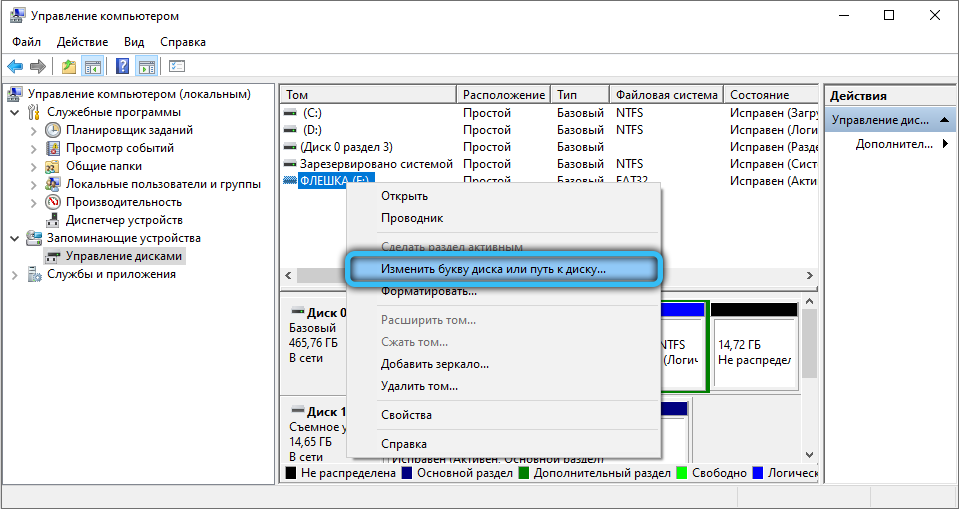
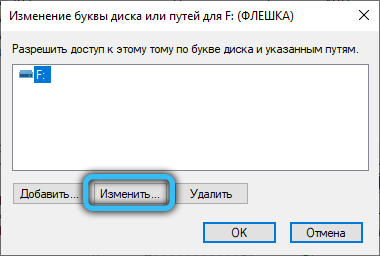
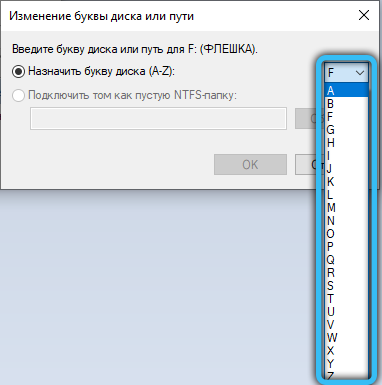
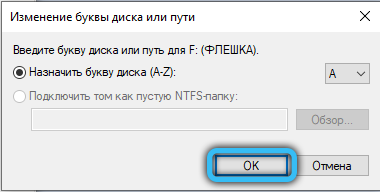
Sistemos atkūrimo
Dažnai pradedamas pranešimas apie klaidą, kai neteisingai atnaujinus operacinę sistemą ar bet kokį programinės įrangos gedimą dėl įvairių programų įdiegimo, keičiant jų veikimo procesą, taip pat intervencija į sistemos nustatymus.
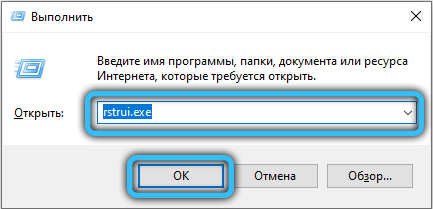
Racionaliausias sprendimas šiuo atveju bus ankstesnės būsenos atšaukimas. Norėdami tai padaryti, spustelėkite „Win + R“ ir įveskite „RSTRUI“.Exe ". Galimi valdymo taškai bus rodomi atidarytame įrankyje, tarp kurių jums reikia pasirinkti teisę. Tiesą sakant, yra daug daugiau jų, kad juos visus pamatytumėte, padėkite varnelę priešais atitinkamą tašką. Be to, programa informuos vartotoją, kokie pakeitimai bus atšaukti dėl atšaukimo. Atidžiai ištirkite pateiktą sąrašą, jei svarbūs failai neturi įtakos, patvirtinkite savo veiksmus. Vykdykite vedlio raginimus, kad sėkmingai atliktumėte procesą.
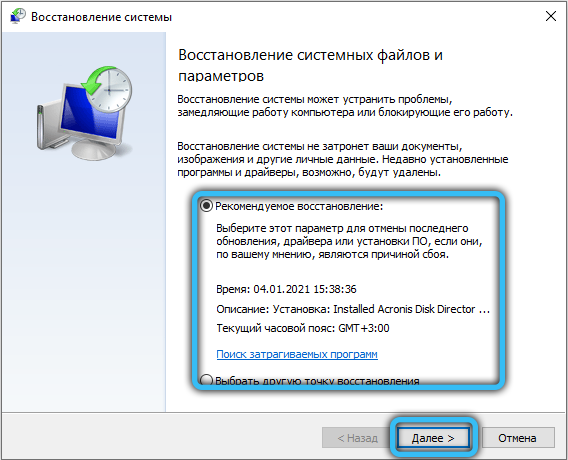
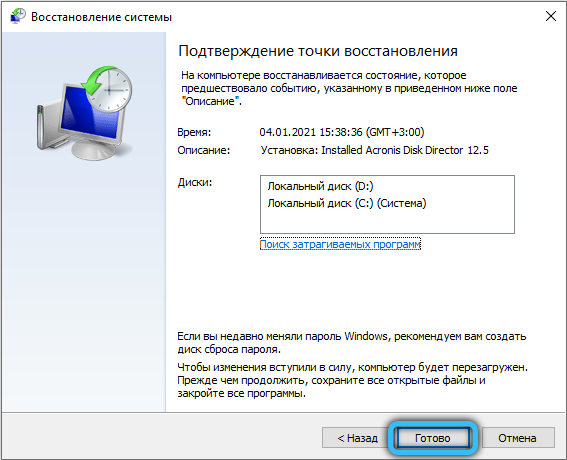
Papildomi būdai pašalinti problemas
Jei nė vienas iš metodų nepadėjo, naudokite šiuos patarimus:
- Patikrinkite įrenginio veikimą kitame PEVM.
- Jei turite nepažįstamą įrangą, turėtumėte ieškoti jam vairuotojų.
- Perkraukite kompiuterį, pabandykite pakartoti procedūrą.
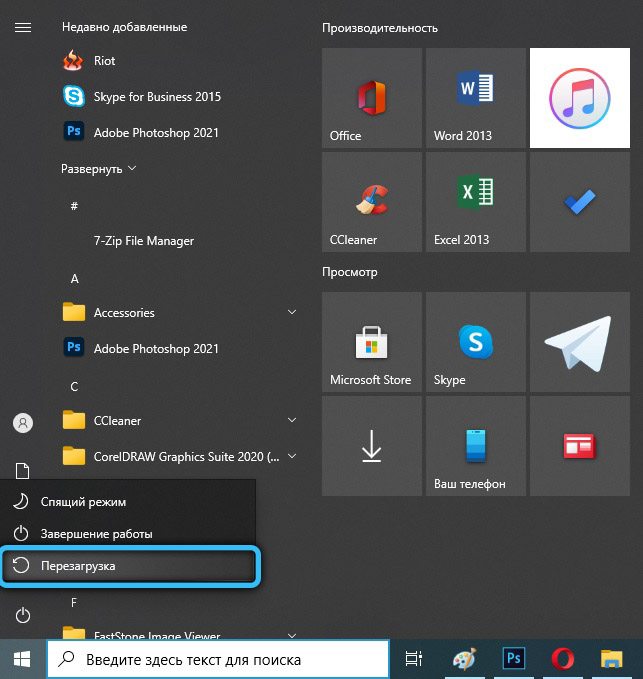
- Įdiekite tvarkykles iš oficialaus gamintojo puslapio.
- Jei diskas yra naujas pavyzdys, o kompiuterio sistema yra sena - pakeiskite RAM.
- Nenaudokite žemos kokybės padirbinių.
- Pakeiskite diegimo įvestį.
- Pašalinti, iš naujo įdiegti.
Kitas būdas pašalinti gedimą paleidžiant „Flash Drive“, kai signalizuoja klaida su kodo 10, nesugebėjimas atsisiųsti įrenginio valymą valo valyti. Gedimo priežastys gali pasitarnauti:
- Užsikimšimas, sistemos įrenginio dulkinimas.
- Jungties iškraipymas.

Mechaninis blykstės laikiklio paleidimo būdas
Jei išbandėte viską, bet „Flash Drive“ neprasideda, OS išduoda klaidos kodą 10, yra dar vienas būdas pašalinti. Norėdami tai padaryti, turėsite išardyti sistemos sieną ir sukurti šias manipuliacijas:
- Atidarę sieną pamatysite du baltus laidus - tai yra USB laidai.
- Netoliese bus juoda viela, einanti į kasetę. Ištraukite jį iš pagrindinės plokštės.
- Taigi jūs išjungėte USB nešiklį.
- Po to galite pastebėti, kad aplanke „Mano kompiuteris“ šis USB nebėra.
- Lieka tik pertvarkyti savo diską į kitą prievadą.
- Eikite į „Užduočių dispečerį“, raskite USB valdikliuose - „MassSstoragesEdevice“.
Važiavimo aprašymas dabar bus be spalvų ir šauktuko. Lango atidarymas iš karto patvirtina įprastą disko veikimą. Mano kompiuterio aplanke dabar galite pamatyti visas programas. Lygiai taip pat galite ištaisyti situaciją kietajame diske.
Kaip paleisti „Flash Drive“ ir atkurti duomenis
Viena iš nuimamų vežėjų darbo atsisakymo priežasčių yra virusai. Dėl kenksmingo kodo, vežėjas gali veikti neteisingai, tampa neįmanoma gauti požiūrio į svarbią informaciją apie šaulį. Pradinis čekis su antivirusine naudingumu gali padėti.
Svarbus. Norint apsaugoti važiavimą nuo virusinių programų padarinių, būtina iškart po jos pirkimo, norint įdiegti antivirusą.Norėdami atkurti duomenis, suformatuoti diską, taip pat atsisiųsti programą, jų tinkle yra daug, kad būtų galima atlikti informaciją apie informacinę informaciją su USB su USB.
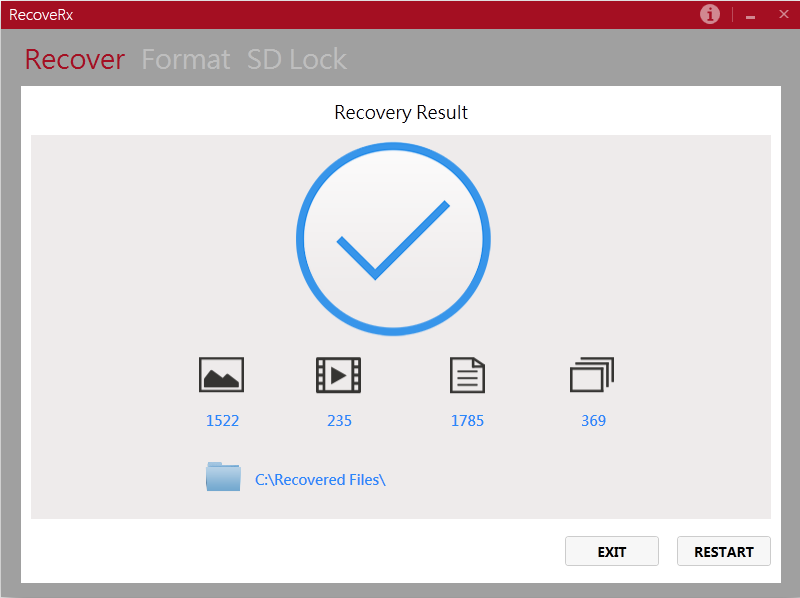
Procesas gali būti sulėtintas dėl netinkamo elemento ar netinkamo darbo įrankio priežiūros, tada neįmanoma įrašyti kompiuteryje „Flash Drive Code 10“ - tai įmanoma - tai leistina - leistina. Tačiau, remdamiesi aukščiau pateiktais metodais, atsikratysite tokios problemos ir ateityje susidursite su sunkumais.
- « MBR diskų konvertavimo į GPT arba GPT metodai MBR
- Kaip įdiegti balsavimą ir apklausas telegramoje »

